MARS Aracısı'nı kullanarak bir birimdeki tüm dosyaları geri yükleme
Bu makalede, Microsoft Azure Kurtarma Hizmetleri (MARS) Aracısı'ndaki Verileri Kurtarma sihirbazını kullanarak bir birimin tamamında yedeklenen tüm dosyaların nasıl geri yükleneceği açıklanır. Şunları yapabilirsiniz:
- Bir birimdeki tüm yedeklenen dosyaları yedeklemelerin alındığı makineye geri yükleyin.
- Bir birimdeki tüm yedeklenen dosyaları alternatif bir makineye geri yükleyin.
- Kasanızda Bölgeler Arası Geri Yükleme etkinleştirildiyse yedekleme verilerini ikincil bölgeden geri yükleyebilirsiniz.
- Yedek verileri ikincil bölgeden geri yüklemek için Bölgeler Arası Geri Yükleme'yi kullanmak istiyorsanız, Azure portal İkincil Bölge kasası kimlik bilgileri dosyasını indirmeniz ve ardından dosyayı MARS aracısına geçirmeniz gerekir.
İpucu
Birim seçeneği, belirtilen bir birimde yedeklenen tüm verileri kurtarır. Bu seçenek daha hızlı aktarım hızları (40 Mb/sn'ye kadar) sağlar ve büyük boyutlu verileri veya birimlerin tamamını kurtarmak için önerilir.
Tek tek dosyalar ve klasörler seçeneği, kurtarma noktası verilerine hızlı erişim sağlar. Tek tek dosyaları kurtarmak için uygundur ve toplam boyutu 80 GB'ın altında olması önerilir. Kurtarma sırasında 6 MB/sn'ye kadar aktarım veya kopyalama hızları sunar.
Aynı makineye birim düzeyinde geri yükleme
Aşağıdaki adımlar bir birimdeki tüm yedeklenen dosyaları kurtarmanıza yardımcı olur:
Microsoft Azure Backup ek bileşenini açın. Ek bileşenin nereye yüklendiğini bilmiyorsanız bilgisayarda veya sunucuda Microsoft Azure Backup arayın. Masaüstü uygulaması arama sonuçlarında görünmelidir.
Sihirbazı başlatmak için Verileri Kurtar'ı seçin.
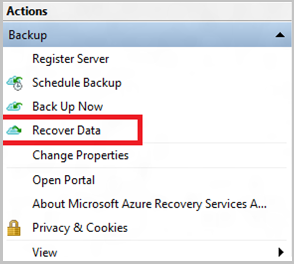
Başlarken sayfasında, verileri aynı sunucuya veya bilgisayara geri yüklemek için Bu sunucu (sunucu adı)İleri'yi> seçin.
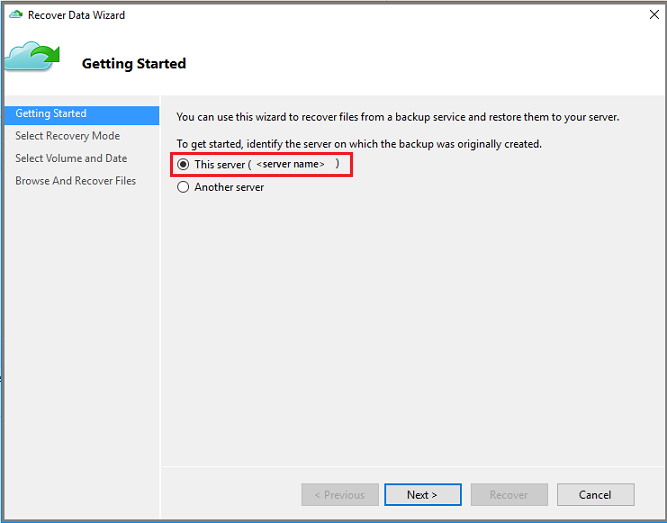
Bölgeler Arası Geri Yükleme'yi (önizleme) etkinleştirdiyseniz ve ikincil bölgeden geri yüklemek istiyorsanız İkincil Bölge'yi seçin. Aksi takdirde Birincil Bölge'yi seçin.
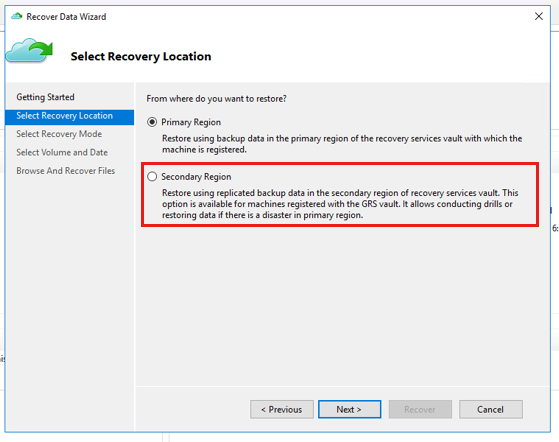
Kurtarma Modunu Seç sayfasında Birim>İleri'yi seçin.

Birim ve Tarih Seç sayfasında geri yüklemek istediğiniz birimi seçin.
Takvimde bir kurtarma noktası seçin. Kalın yazıyla gösterilen tarihler, en az bir kurtarma noktasının kullanılabilirliğini gösterir. Tek bir tarihte birden çok kurtarma noktası varsa , Zaman açılan menüsünden belirli kurtarma noktasını seçin.

Kurtarma Seçeneklerini Belirtin sayfasında geri yükleme davranışını yapılandırın.
- Kurtarma hedefini seçin:
- Özgün konum: Verileri özgün yola geri yükleyin.
- Başka bir konum: Verilerin geri yükleneceği alternatif bir konum belirtin.
-
Yedeklemedeki öğeler zaten kurtarma hedefinde olduğunda için davranışı seçin:
-
Her iki sürüme de sahip olmak için kopya oluşturun: Aynı ada sahip bir dosya zaten varsa, kurtarma noktasındaki veriler kopya olarak geri yüklenir. Kopya, aşağıdaki biçimlerden birinde yerel geri yükleme iş zamanını kullanan yerelleştirilmiş bir dosya adı ön ekini içerir:
YYYY-MM-DD HH-mm Copy of <original file name>YYYY-MM-DD HH-mm Copy (n) of <original file name>
- Kurtarılan sürümlerle var olan sürümlerin üzerine yazın: Aynı ada sahip bir dosya zaten varsa, içerik kurtarma noktasındaki verilerle değiştirilir.
- Kurtarma hedefinde zaten var olan öğeleri kurtarma: Aynı ada sahip bir dosya zaten varsa, atlanır.
-
Her iki sürüme de sahip olmak için kopya oluşturun: Aynı ada sahip bir dosya zaten varsa, kurtarma noktasındaki veriler kopya olarak geri yüklenir. Kopya, aşağıdaki biçimlerden birinde yerel geri yükleme iş zamanını kullanan yerelleştirilmiş bir dosya adı ön ekini içerir:
- Dosyanın kurtarma noktasındaki özgün izinlerle geri yüklenmesi gerekiyorsa kurtarılmakta olan dosya veya klasöre Erişim denetimi listesini (ACL) geri yükle izinlerini etkinleştirin.

- Kurtarma hedefini seçin:
Onay bölmesinde kurtarmanın ayrıntılarını doğrulayın ve Kurtar'ı seçin.

Kurtarma İlerleme Durumu sayfasında kurtarma işinin ilerleme durumunu izleyin. Sihirbaz güvenli bir şekilde kapatılabilir ve kurtarma işlemi arka planda devam eder. Panodaki Kurtarma işine çift tıklayarak ilerleme durumunu yeniden görüntüleyebilirsiniz.
Diğer makineye birim düzeyi geri yükleme
Aşağıdaki adımlar, bir birimde yedeklenen tüm dosyaları alternatif bir makineye kurtarmanıza yardımcı olur. Sunucunuzun tamamı kaybolursa verileri Azure Backup kurtarmak için bu adımları kullanabilirsiniz.
Bu adımlar aşağıdaki terminolojiyi içerir:
- Kaynak makine – Yedeklemenin alındığı ve şu anda kullanılamayan özgün makine.
- Hedef makine : Verilerin kurtarıldığı makine.
- Örnek kasa : Kaynak makinenin ve hedef makinenin kaydedildiği Kurtarma Hizmetleri kasası.
Not
Yedeklemeler, işletim sisteminin önceki bir sürümünü çalıştıran hedef makineye geri yüklenemez. Örneğin, bir Windows 7 bilgisayarından alınan bir yedekleme, Windows 7 (veya üzeri) bir bilgisayara geri yüklenebilir. Windows 10 bir bilgisayardan alınan yedekleme, Windows 7 bilgisayarına geri yüklenemez.
Hedef makinede Microsoft Azure Backup ek bileşenini açın.
Hedef makinenin ve kaynak makinenin aynı Kurtarma Hizmetleri kasasına kayıtlı olduğundan emin olun.
Veri Kurtarma Sihirbazı'nı açmak için Verileri Kurtar'ı seçin.
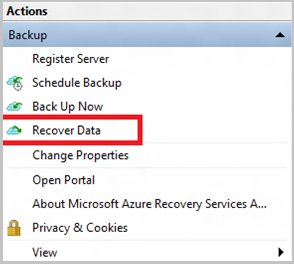
Başlarken sayfasında Başka bir sunucu'ya tıklayın.
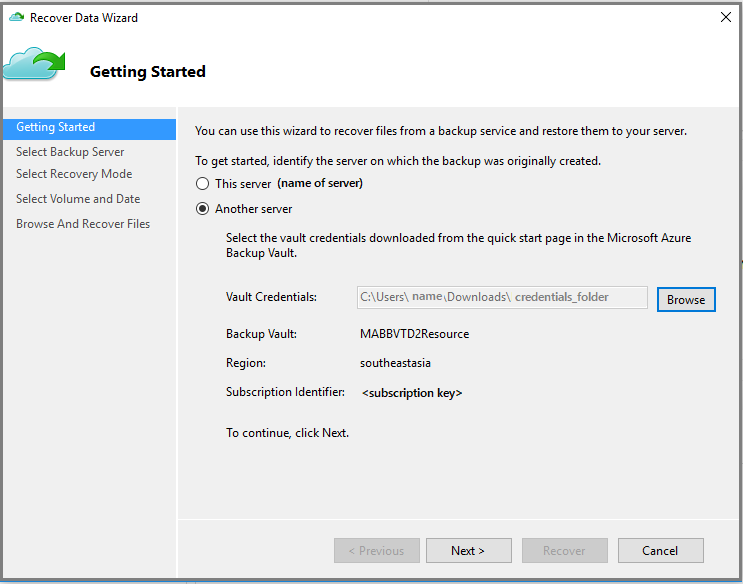
Örnek kasaya karşılık gelen kasa kimlik bilgileri dosyasını sağlayın.
Kasa kimlik bilgileri dosyası geçersizse (veya süresi dolduysa), Azure portal örnek kasadan yeni bir kasa kimlik bilgisi dosyası indirin. Geçerli bir kasa kimlik bilgisi sağladıktan sonra ilgili yedekleme kasasının adı görüntülenir.
Not
Yedek verileri ikincil bölgeden geri yüklemek için Bölgeler Arası Geri Yükleme'yi kullanmak istiyorsanız, Azure portal İkincil Bölge kasası kimlik bilgileri dosyasını indirmeniz ve ardından dosyayı MARS aracısına geçirmeniz gerekir.
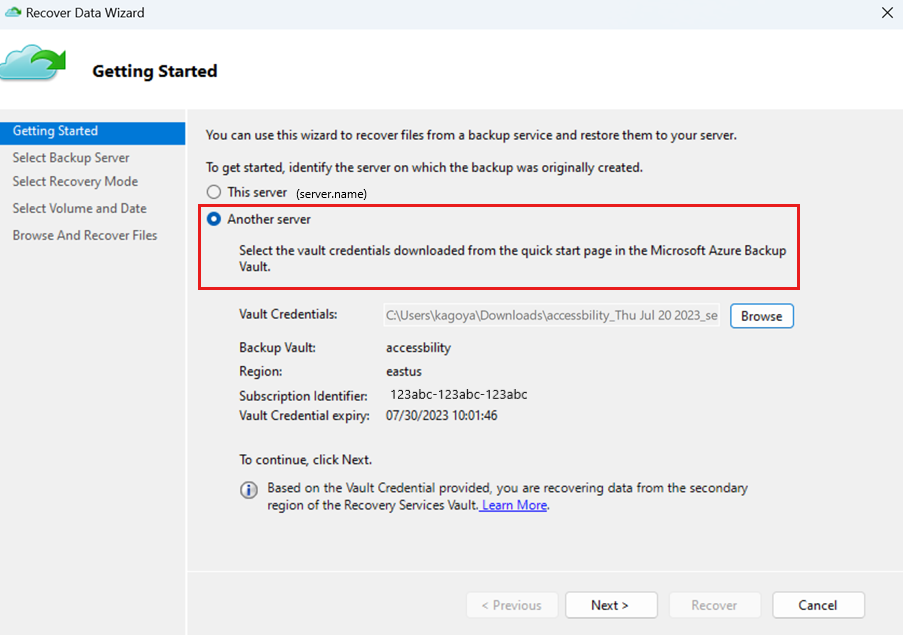
Devam etmek için İleri seçeneğini belirleyin.
Yedekleme Sunucusunu Seç sayfasında, görüntülenen makineler listesinden kaynak makineyi seçin ve parolayı sağlayın. Sonra İleri’yi seçin.
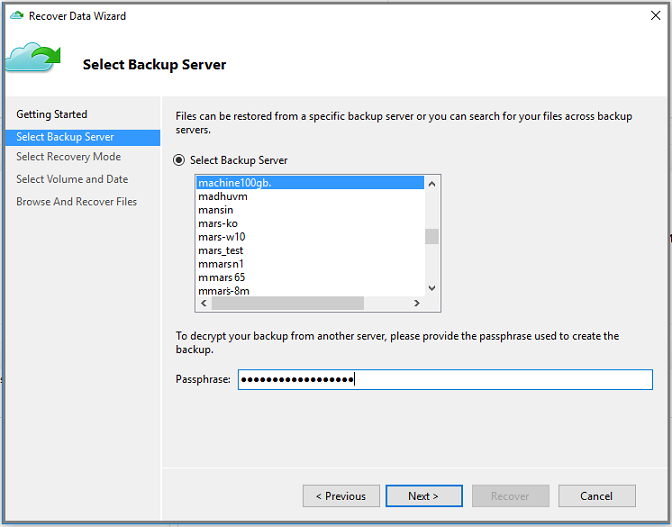
Kurtarma Modunu Seç sayfasında Birim>İleri'yi seçin.

Birim ve Tarih Seç sayfasında geri yüklemek istediğiniz birimi seçin.
Takvimde bir kurtarma noktası seçin. Kalın yazıyla gösterilen tarihler, en az bir kurtarma noktasının kullanılabilirliğini gösterir. Tek bir tarihte birden çok kurtarma noktası varsa , Zaman açılan menüsünden belirli kurtarma noktasını seçin.

Kurtarma Seçeneklerini Belirtin sayfasında geri yükleme davranışını yapılandırın.
- Kurtarma hedefini seçin:
- Özgün konum: Verileri özgün yola geri yükleyin.
- Başka bir konum: Verilerin geri yükleneceği alternatif bir konum belirtin.
-
Yedeklemedeki öğeler zaten kurtarma hedefinde olduğunda için davranışı seçin:
-
Her iki sürüme de sahip olmak için kopya oluşturun: Aynı ada sahip bir dosya zaten varsa, kurtarma noktasındaki veriler kopya olarak geri yüklenir. Kopya, aşağıdaki biçimlerden birinde yerel geri yükleme iş zamanını kullanan yerelleştirilmiş bir dosya adı ön ekini içerir:
YYYY-MM-DD HH-mm Copy of <original file name>YYYY-MM-DD HH-mm Copy (n) of <original file name>
- Kurtarılan sürümlerle var olan sürümlerin üzerine yazın: Aynı ada sahip bir dosya zaten varsa, içerik kurtarma noktasındaki verilerle değiştirilir.
- Kurtarma hedefinde zaten var olan öğeleri kurtarma: Aynı ada sahip bir dosya zaten varsa, atlanır.
-
Her iki sürüme de sahip olmak için kopya oluşturun: Aynı ada sahip bir dosya zaten varsa, kurtarma noktasındaki veriler kopya olarak geri yüklenir. Kopya, aşağıdaki biçimlerden birinde yerel geri yükleme iş zamanını kullanan yerelleştirilmiş bir dosya adı ön ekini içerir:
- Dosyanın kurtarma noktasındaki özgün izinlerle geri yüklenmesi gerekiyorsa kurtarılmakta olan dosya veya klasöre Erişim denetimi listesini (ACL) geri yükle izinlerini etkinleştirin.

- Kurtarma hedefini seçin:
Onay bölmesinde kurtarmanın ayrıntılarını doğrulayın ve Kurtar'ı seçin.

Kurtarma İlerleme Durumu sayfasında kurtarma işinin ilerleme durumunu izleyin. Sihirbaz güvenli bir şekilde kapatılabilir ve kurtarma işlemi arka planda devam eder. Panodaki Kurtarma işine çift tıklayarak ilerleme durumunu yeniden görüntüleyebilirsiniz.
Sonraki adımlar
- Dosyalarınızı ve klasörlerinizi kurtardığınıza göre yedeklemelerinizi yönetebilirsiniz.
- Dosya ve klasörleri yedekleme hakkında sık sorulan soruları bulun.